2021 Peugeot 308 bluetooth
[x] Cancel search: bluetoothPage 207 of 244
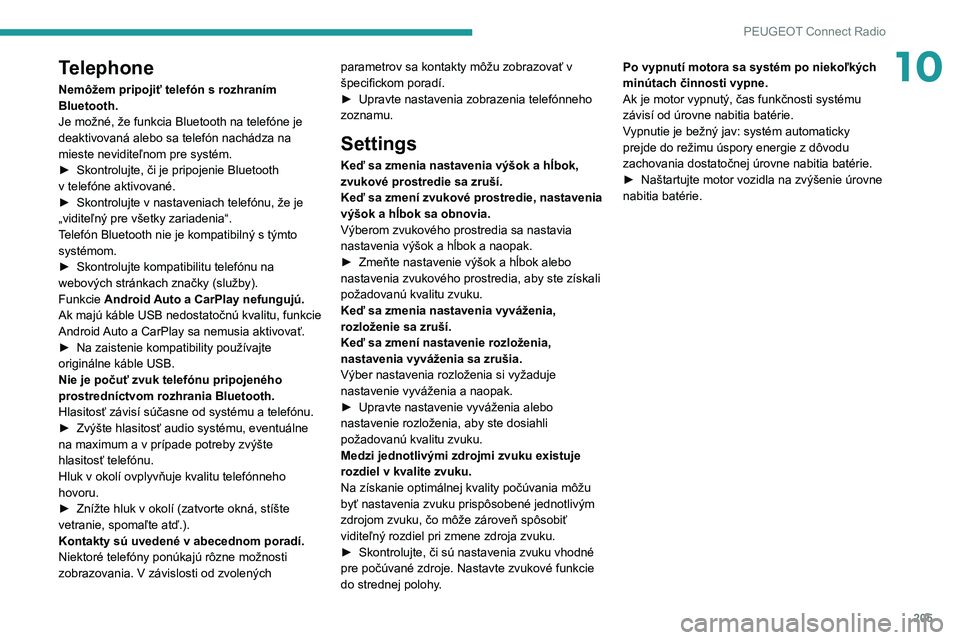
205
PEUGEOT Connect Radio
10Telephone
Nemôžem pripojiť telefón s rozhraním
Bluetooth.
Je možné, že funkcia Bluetooth na telefóne je
deaktivovaná alebo sa telefón nachádza na
mieste neviditeľnom pre systém.
►
Skontrolujte, či je pripojenie Bluetooth
v
telefóne aktivované.
►
Skontrolujte v
nastaveniach telefónu, že je
„viditeľný pre všetky zariadenia“.
Telefón Bluetooth nie je kompatibilný s
týmto
systémom.
►
Skontrolujte kompatibilitu telefónu na
webových stránkach značky (služby).
Funkcie
Android Auto a CarPlay nefungujú.
Ak majú káble USB nedostatočnú kvalitu, funkcie
Android Auto a CarPlay sa nemusia aktivovať.
►
Na zaistenie kompatibility používajte
originálne káble USB.
Nie je počuť zvuk telefónu pripojeného
prostredníctvom rozhrania Bluetooth.
Hlasitosť závisí súčasne od systému a telefónu.
►
Zvýšte hlasitosť audio systému, eventuálne
na maximum a v prípade potreby zvýšte
hlasitosť telefónu.
Hluk v okolí ovplyvňuje kvalitu telefónneho
hovoru.
►
Znížte hluk v okolí (zatvorte okná, stíšte
vetranie, spomaľte atď.).
Kontakty sú uvedené v abecednom poradí.
Niektoré telefóny ponúkajú rôzne možnosti
zobrazovania. V závislosti od zvolených parametrov sa kontakty môžu zobrazovať v
špecifickom poradí.
►
Upravte nastavenia zobrazenia telefónneho
zoznamu.
Settings
Keď sa zmenia nastavenia výšok a hĺbok,
zvukové prostredie sa zruší.
Keď sa zmení zvukové prostredie, nastavenia
výšok a hĺbok sa obnovia.
Výberom zvukového prostredia sa nastavia
nastavenia výšok a hĺbok a naopak.
►
Zmeňte nastavenie výšok a hĺbok alebo
nastavenia zvukového prostredia, aby ste získali
požadovanú kvalitu zvuku.
Keď sa zmenia nastavenia vyváženia,
rozloženie sa zruší.
Keď sa zmení nastavenie rozloženia,
nastavenia vyváženia sa zrušia.
Výber nastavenia rozloženia si vyžaduje
nastavenie vyváženia a naopak.
►
Upravte nastavenie vyváženia alebo
nastavenie rozloženia, aby ste dosiahli
požadovanú kvalitu zvuku.
Medzi jednotlivými zdrojmi zvuku existuje
rozdiel v kvalite zvuku.
Na získanie optimálnej kvality počúvania môžu
byť nastavenia zvuku prispôsobené jednotlivým
zdrojom zvuku, čo môže zároveň spôsobiť
viditeľný rozdiel pri zmene zdroja zvuku.
►
Skontrolujte, či sú nastavenia zvuku vhodné
pre počúvané zdroje. Nastavte zvukové funkcie
do strednej polohy
. Po vypnutí motora sa systém po niekoľkých
minútach činnosti vypne.
Ak je motor vypnutý, čas funkčnosti systému
závisí od úrovne nabitia batérie.
Vypnutie je bežný jav: systém automaticky
prejde do režimu úspory energie z dôvodu
zachovania dostatočnej úrovne nabitia batérie.
►
Naštartujte motor vozidla na zvýšenie úrovne
nabitia batérie.
Page 208 of 244

206
PEUGEOT Connect Nav
PEUGEOT Connect Nav
Navigácia GPS – aplikácie –
multimediálny audio systém
– telefón Bluetooth
®
Opísané funkcie a nastavenia sa líšia v
závislosti od verzie vozidla a
konfigurácie.
Z bezpečnostných dôvodov a vzhľadom
na to, že si vyžadujú trvalú pozornosť
vodiča, sa v zastavenom vozidle a pri
zapnutom zapaľovaní musia vykonávať tieto
činnosti:
–
Spárovanie smartfónu so systémom v
režime Bluetooth.
–
Používanie smartfónu.
–
Pripojenie k aplikáciám CarPlay®,
MirrorLinkTM alebo Android Auto (určité
aplikácie prerušia svoje zobrazenie počas
jazdy vozidla).
–
Sledovanie videa (video sa zastaví, keď sa
vozidlo začne znova pohybovať).
–
Zmena nastavení systému a konfigurácie.
Systém je chránený takým spôsobom,
aby bol funkčný len vo vozidle.
Keď sa systém chystá vstúpiť do príslušného
režimu, zobrazí sa správa Režim úspory
energie.
Aktualizácie systému a máp si môžete stiahnuť z webových stránok značky.
Postup aktualizácie je k dispozícii aj na
webových stránkach.
Zdrojové kódy systému Open Source
Software (OSS) sú dostupné na
nasledujúcich adresách:
https://www.groupe-psa.com/fr/oss/
https://www.groupe-psa.com/en/oss/
Prvé kroky
Ak je naštartovaný motor, stlačením je možné vypnúť zvuk.
Ak je vypnuté zapaľovanie, stlačením sa systém
zapne.
Pomocou kruhového ovládača alebo tlačidiel
„plus“ a „mínus“ znížite/zvýšite hlasitosť (v
závislosti od výbavy).
K jednotlivým ponukám sa dostanete
pomocou tlačidiel ponuky, umiestnených na
oboch stranách dotykového displeja alebo
pod dotykovým displejom a následne stlačte
zobrazené tlačidlá na dotykovom displeji.
V závislosti od modelu sa k jednotlivým ponukám
dostanete pomocou tlačidiel „Source“ (Zdroj)
alebo „Menu“ (Ponuka) a následne stlačte
zobrazené tlačidlá na dotykovom displeji.
Posuvné ponuky môžete kedykoľvek zobraziť
krátkym stlačením displeja tromi prstami.
Všetky dotykové oblasti displeja sú bielej farby.
Stlačením šípky späť sa vrátite o
jednu úroveň.
Potvrďte stlačením tlačidla „OK“.
Displej je „kapacitného“ typu.
Displej odporúčame čistiť jemnou,
neabrazívnou handričkou (napr. na čistenie
okuliarov), bez akéhokoľvek čistiaceho
prípravku.
Displeja sa nedotýkajte ostrými predmetmi.
Displeja sa nedotýkajte mokrými rukami.
Niektoré informácie sú trvalo zobrazené na
bočných lištách alebo na hornej lište dotykového
displeja (v závislosti od výbavy):
–
Informácie o stave klimatizácie (v závislosti od
verzie) a
priamy prístup k príslušnej ponuke.
–
Ak chcete zobraziť zoznam rádiostaníc (alebo
názvov v závislosti od zdroja), prejdite priamo na
možnosť výberu zdroja zvuku.
–
Prechod na položku „Notifications“
(Oznámenia) pre správy
, e-maily, aktualizácie
Page 209 of 244
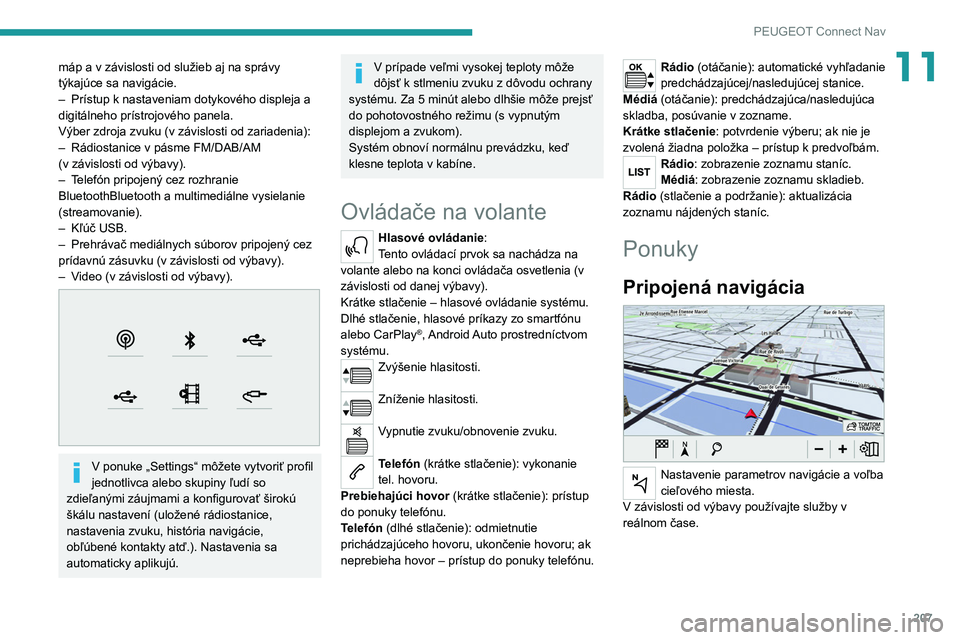
207
PEUGEOT Connect Nav
11máp a v závislosti od služieb aj na správy
týkajúce sa navigácie.
–
Prístup k nastaveniam dotykového displeja a
digitálneho prístrojového panela.
Výber zdroja zvuku (v závislosti od zariadenia):
–
Rádiostanice v pásme FM/DAB/AM
(v
závislosti od výbavy).
–
T
elefón pripojený cez rozhranie
BluetoothBluetooth a multimediálne vysielanie
(streamovanie).
–
Kľúč USB.
–
Prehrávač mediálnych súborov pripojený cez
prídavnú zásuvku (v závislosti od výbavy).
–
V
ideo (v závislosti od výbavy).
V ponuke „Settings“ môžete vytvoriť profil
jednotlivca alebo skupiny ľudí so
zdieľanými záujmami a konfigurovať širokú
škálu nastavení (uložené rádiostanice,
nastavenia zvuku, história navigácie,
obľúbené kontakty atď.). Nastavenia sa
automaticky aplikujú.
V prípade veľmi vysokej teploty môže
dôjsť k stlmeniu zvuku z dôvodu ochrany
systému. Za 5 minút alebo dlhšie môže prejsť
do pohotovostného režimu (s vypnutým
displejom a zvukom).
Systém obnoví normálnu prevádzku, keď
klesne teplota v kabíne.
Ovládače na volante
Hlasové ovládanie:
Tento ovládací prvok sa nachádza na
volante alebo na konci ovládača osvetlenia (v
závislosti od danej výbavy).
Krátke stlačenie – hlasové ovládanie systému.
Dlhé stlačenie, hlasové príkazy zo smartfónu
alebo CarPlay
®, Android Auto prostredníctvom
systému.
Zvýšenie hlasitosti.
Zníženie hlasitosti.
Vypnutie zvuku/obnovenie zvuku.
Telefón (krátke stlačenie): vykonanie
tel.
hovoru.
Prebiehajúci hovor (krátke stlačenie): prístup
do ponuky telefónu.
Telefón (dlhé stlačenie): odmietnutie
prichádzajúceho hovoru, ukončenie hovoru; ak
neprebieha hovor – prístup do ponuky telefónu.
Rádio (otáčanie): automatické vyhľadanie
predchádzajúcej/nasledujúcej stanice.
Médiá (otáčanie): predchádzajúca/nasledujúca
skladba, posúvanie v zozname.
Krátke stlačenie : potvrdenie výberu; ak nie je
zvolená žiadna položka – prístup k predvoľbám.
Rádio: zobrazenie zoznamu staníc.
Médiá: zobrazenie zoznamu skladieb.
Rádio (stlačenie a podržanie): aktualizácia
zoznamu nájdených staníc.
Ponuky
Pripojená navigácia
Nastavenie parametrov navigácie a voľba
cieľového miesta.
V závislosti od výbavy používajte služby v
reálnom čase.
Page 210 of 244
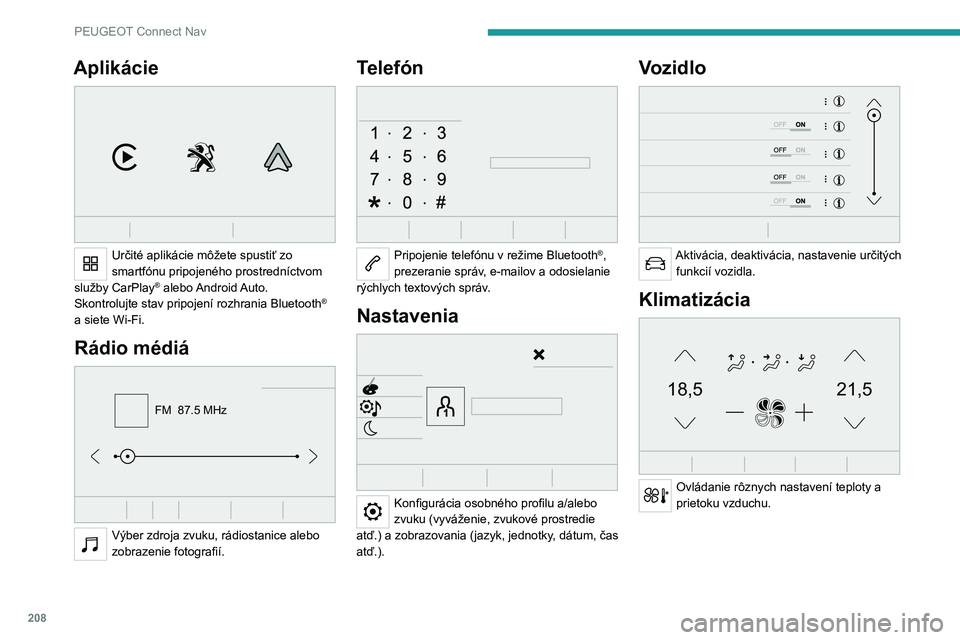
208
PEUGEOT Connect Nav
Aplikácie
Určité aplikácie môžete spustiť zo
smartfónu pripojeného prostredníctvom
služby CarPlay
® alebo Android Auto.
Skontrolujte stav pripojení rozhrania Bluetooth®
a siete Wi-Fi.
Rádio médiá
FM 87.5 MHz
Výber zdroja zvuku, rádiostanice alebo
zobrazenie fotografií.
Telefón
Pripojenie telefónu v režime Bluetooth®,
prezeranie správ, e-mailov a
odosielanie
rýchlych textových správ.
Nastavenia
Konfigurácia osobného profilu a/alebo
zvuku (vyváženie, zvukové prostredie
atď.) a zobrazovania (jazyk, jednotky, dátum, čas
atď.).
Vozidlo
Aktivácia, deaktivácia, nastavenie určitých funkcií vozidla.
Klimatizácia
21,518,5
Ovládanie rôznych nastavení teploty a
prietoku vzduchu.
Page 213 of 244
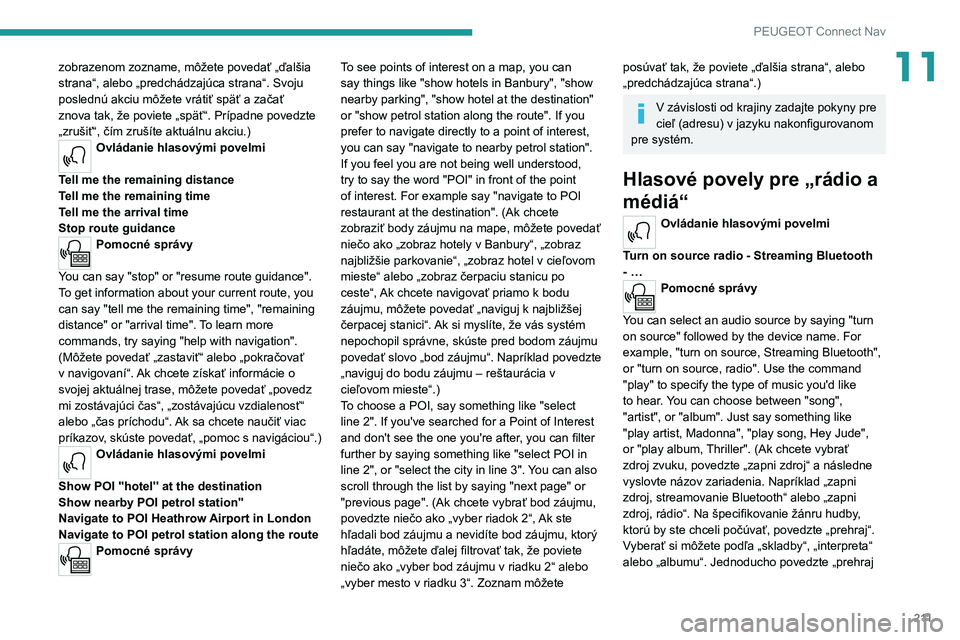
2 11
PEUGEOT Connect Nav
11zobrazenom zozname, môžete povedať „ďalšia
strana“, alebo „predchádzajúca strana“. Svoju
poslednú akciu môžete vrátiť späť a začať
znova tak, že poviete „späť“. Prípadne povedzte
„zrušiť“, čím zrušíte aktuálnu akciu.)
Ovládanie hlasovými povelmi
Tell me the remaining distance
Tell me the remaining time
Tell me the arrival time
Stop route guidance
Pomocné správy
You can say "stop" or "resume route guidance".
To get information about your current route, you
can say "tell me the remaining time", "remaining
distance" or "arrival time". To learn more
commands, try saying "help with navigation".
(Môžete povedať „zastaviť“ alebo „pokračovať
v navigovaní“. Ak chcete získať informácie o
svojej aktuálnej trase, môžete povedať „povedz
mi zostávajúci čas“, „zostávajúcu vzdialenosť“
alebo „čas príchodu“. Ak sa chcete naučiť viac
príkazov, skúste povedať, „pomoc s navigáciou“.)
Ovládanie hlasovými povelmi
Show POI ''hotel'' at the destination
Show nearby POI petrol station''
Navigate to POI Heathrow Airport in London
Navigate to POI petrol station along the route
Pomocné správy To see points of interest on a map, you can
say things like "show hotels in Banbury", "show
nearby parking", "show hotel at the destination"
or "show petrol station along the route". If you
prefer to navigate directly to a point of interest,
you can say "navigate to nearby petrol station".
If you feel you are not being well understood,
try to say the word "POI" in front of the point
of interest. For example say "navigate to POI
restaurant at the destination". (Ak chcete
zobraziť body záujmu na mape, môžete povedať
niečo ako „zobraz hotely v Banbury“, „zobraz
najbližšie parkovanie“, „zobraz hotel v cieľovom
mieste“ alebo „zobraz čerpaciu stanicu po
ceste“, Ak chcete navigovať priamo k bodu
záujmu, môžete povedať „naviguj k najbližšej
čerpacej stanici“. Ak si myslíte, že vás systém
nepochopil správne, skúste pred bodom záujmu
povedať slovo „bod záujmu“. Napríklad povedzte
„naviguj do bodu záujmu – reštaurácia v
cieľovom mieste“.)
To choose a POI, say something like "select
line 2". If you've searched for a Point of Interest
and don't see the one you're after, you can filter
further by saying something like "select POI in
line 2", or "select the city in line 3". You can also
scroll through the list by saying "next page" or
"previous page". (Ak chcete vybrať bod záujmu,
povedzte niečo ako „vyber riadok 2“, Ak ste
hľadali bod záujmu a nevidíte bod záujmu, ktorý
hľadáte, môžete ďalej filtrovať tak, že poviete
niečo ako „vyber bod záujmu v riadku 2“ alebo
„vyber mesto v riadku 3“. Zoznam môžete
posúvať tak, že poviete „ďalšia strana“, alebo
„predchádzajúca strana“.)
V závislosti od krajiny zadajte pokyny pre
cieľ (adresu) v jazyku nakonfigurovanom
pre systém.
Hlasové povely pre „rádio a
médiá“
Ovládanie hlasovými povelmi
Turn on source radio - Streaming Bluetooth
- …
Pomocné správy
You can select an audio source by saying "turn
on source" followed by the device name. For
example, "turn on source, Streaming Bluetooth",
or "turn on source, radio". Use the command
"play" to specify the type of music you'd like
to hear. You can choose between "song",
"artist", or "album". Just say something like
"play artist, Madonna", "play song, Hey Jude",
or "play album, Thriller". (Ak chcete vybrať
zdroj zvuku, povedzte „zapni zdroj“ a následne
vyslovte názov zariadenia. Napríklad „zapni
zdroj, streamovanie Bluetooth“ alebo „zapni
zdroj, rádio“. Na špecifikovanie žánru hudby,
ktorú by ste chceli počúvať, povedzte „prehraj“.
Vyberať si môžete podľa „skladby“, „interpreta“
alebo „albumu“. Jednoducho povedzte „prehraj
Page 214 of 244
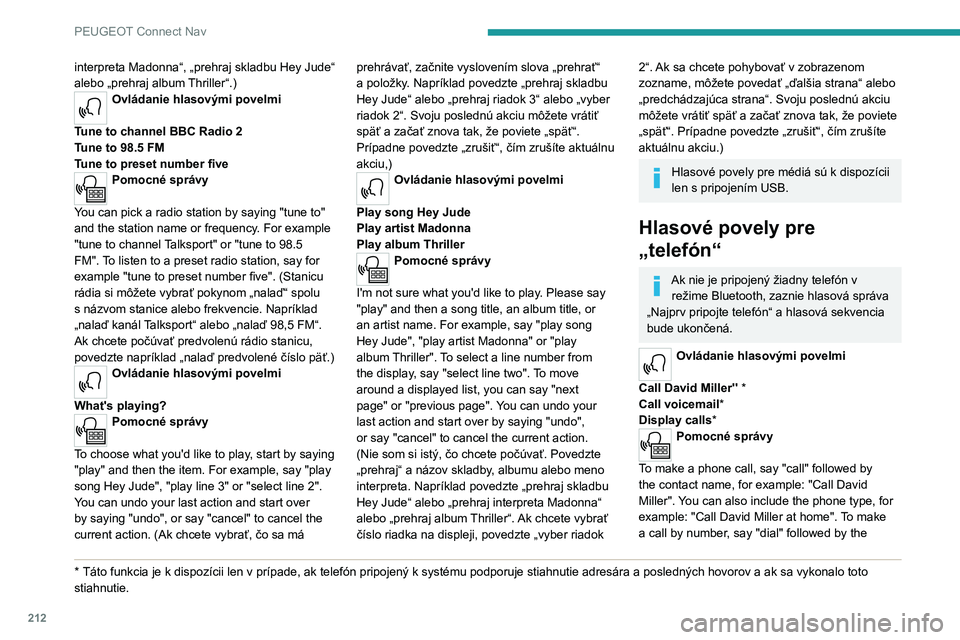
212
PEUGEOT Connect Nav
interpreta Madonna“, „prehraj skladbu Hey Jude“
alebo „prehraj album Thriller“.)
Ovládanie hlasovými povelmi
Tune to channel BBC Radio 2
Tune to 98.5 FM
Tune to preset number five
Pomocné správy
You can pick a radio station by saying "tune to"
and the station name or frequency. For example
"tune to channel Talksport" or "tune to 98.5
FM". To listen to a preset radio station, say for
example "tune to preset number five". (Stanicu
rádia si môžete vybrať pokynom „nalaď“ spolu
s názvom stanice alebo frekvencie. Napríklad
„nalaď kanál Talksport“ alebo „nalaď 98,5 FM“.
Ak chcete počúvať predvolenú rádio stanicu,
povedzte napríklad „nalaď predvolené číslo päť.)
Ovládanie hlasovými povelmi
What's playing?
Pomocné správy
To choose what you'd like to play, start by saying
"play" and then the item. For example, say "play
song Hey Jude", "play line 3" or "select line 2".
You can undo your last action and start over
by saying "undo", or say "cancel" to cancel the
current action. (Ak chcete vybrať, čo sa má
* Táto funkcia je k d ispozícii len v prípade, ak telefón pripojený k systému podporuje stiahnutie adresára a posledných hovorov a ak sa vykonalo toto
stiahnutie. prehrávať, začnite vyslovením slova „prehrať“
a položky. Napríklad povedzte „prehraj skladbu
Hey Jude“ alebo „prehraj riadok 3“ alebo „vyber
riadok 2“. Svoju poslednú akciu môžete vrátiť
späť a začať znova tak, že poviete „späť“.
Prípadne povedzte „zrušiť“, čím zrušíte aktuálnu
akciu,)
Ovládanie hlasovými povelmi
Play song Hey Jude
Play artist Madonna
Play album Thriller
Pomocné správy
I'm not sure what you'd like to play. Please say
"play" and then a song title, an album title, or
an artist name. For example, say "play song
Hey Jude", "play artist Madonna" or "play
album Thriller". To select a line number from
the display, say "select line two". To move
around a displayed list, you can say "next
page" or "previous page". You can undo your
last action and start over by saying "undo",
or say "cancel" to cancel the current action.
(Nie som si istý, čo chcete počúvať. Povedzte
„prehraj“ a názov skladby, albumu alebo meno
interpreta. Napríklad povedzte „prehraj skladbu
Hey Jude“ alebo „prehraj interpreta Madonna“
alebo „prehraj album Thriller“. Ak chcete vybrať
číslo riadka na displeji, povedzte „vyber riadok
2“. Ak sa chcete pohybovať v zobrazenom
zozname, môžete povedať „ďalšia strana“ alebo
„predchádzajúca strana“. Svoju poslednú akciu
môžete vrátiť späť a začať znova tak, že poviete
„späť“. Prípadne povedzte „zrušiť“, čím zrušíte
aktuálnu akciu.)
Hlasové povely pre médiá sú k dispozícii
len s pripojením USB.
Hlasové povely pre
„telefón“
Ak nie je pripojený žiadny telefón v režime Bluetooth, zaznie hlasová správa
„Najprv pripojte telefón“ a hlasová sekvencia
bude ukončená.
Ovládanie hlasovými povelmi
Call David Miller'' *
Call voicemail*
Display calls*
Pomocné správy
To make a phone call, say "call" followed by
the contact name, for example: "Call David
Miller". You can also include the phone type, for
example: "Call David Miller at home". To make
a call by number, say "dial" followed by the
Page 215 of 244
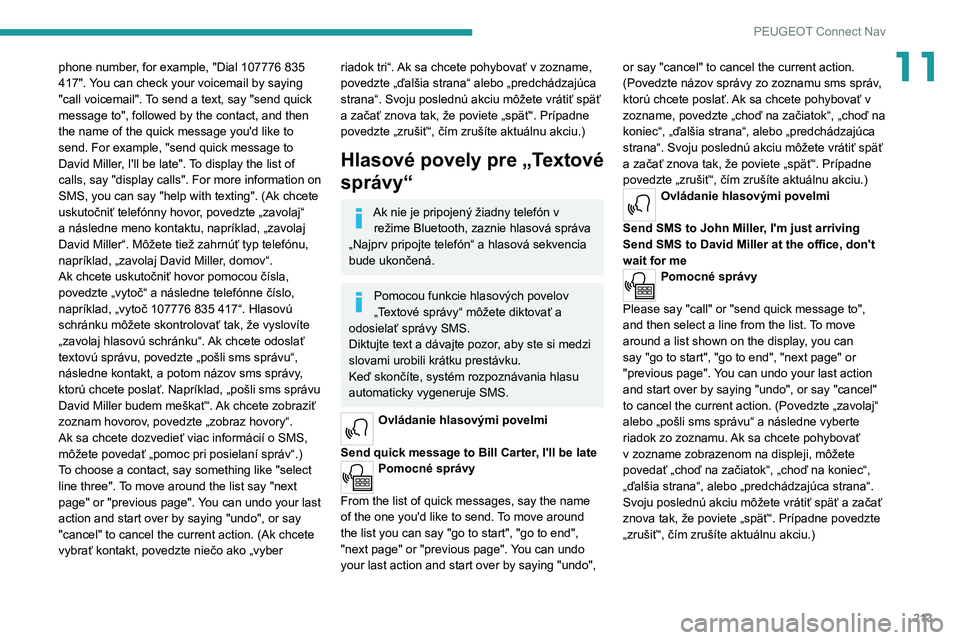
213
PEUGEOT Connect Nav
11phone number, for example, "Dial 107776 835
417". You can check your voicemail by saying
"call voicemail". To send a text, say "send quick
message to", followed by the contact, and then
the name of the quick message you'd like to
send. For example, "send quick message to
David Miller, I'll be late". To display the list of
calls, say "display calls". For more information on
SMS, you can say "help with texting". (Ak chcete
uskutočniť telefónny hovor, povedzte „zavolaj“
a následne meno kontaktu, napríklad, „zavolaj
David Miller“. Môžete tiež zahrnúť typ telefónu,
napríklad, „zavolaj David Miller, domov“.
Ak chcete uskutočniť hovor pomocou čísla,
povedzte „vytoč“ a následne telefónne číslo,
napríklad, „vytoč 107776 835 417“. Hlasovú
schránku môžete skontrolovať tak, že vyslovíte
„zavolaj hlasovú schránku“. Ak chcete odoslať
textovú správu, povedzte „pošli sms správu“,
následne kontakt, a potom názov sms správy,
ktorú chcete poslať. Napríklad, „pošli sms správu
David Miller budem meškať“. Ak chcete zobraziť
zoznam hovorov, povedzte „zobraz hovory“.
Ak sa chcete dozvedieť viac informácií o SMS,
môžete povedať „pomoc pri posielaní správ“.)
To choose a contact, say something like "select
line three". To move around the list say "next
page" or "previous page". You can undo your last
action and start over by saying "undo", or say
"cancel" to cancel the current action. (Ak chcete
vybrať kontakt, povedzte niečo ako „vyber riadok tri“. Ak sa chcete pohybovať v zozname,
povedzte „ďalšia strana“ alebo „predchádzajúca
strana“. Svoju poslednú akciu môžete vrátiť späť
a začať znova tak, že poviete „späť“. Prípadne
povedzte „zrušiť“, čím zrušíte aktuálnu akciu.)
Hlasové povely pre „Textové
správy“
Ak nie je pripojený žiadny telefón v režime Bluetooth, zaznie hlasová správa
„Najprv pripojte telefón“ a hlasová sekvencia
bude ukončená.
Pomocou funkcie hlasových povelov
„Textové správy“ môžete diktovať a
odosielať správy SMS.
Diktujte text a dávajte pozor, aby ste si medzi
slovami urobili krátku prestávku.
Keď skončíte, systém rozpoznávania hlasu
automaticky vygeneruje SMS.
Ovládanie hlasovými povelmi
Send quick message to Bill Carter, I'll be late
Pomocné správy
From the list of quick messages, say the name
of the one you'd like to send. To move around
the list you can say "go to start", "go to end",
"next page" or "previous page". You can undo
your last action and start over by saying "undo", or say "cancel" to cancel the current action.
(Povedzte názov správy zo zoznamu sms správ,
ktorú chcete poslať. Ak sa chcete pohybovať v
zozname, povedzte „choď na začiatok“, „choď na
koniec“, „ďalšia strana“, alebo „predchádzajúca
strana“. Svoju poslednú akciu môžete vrátiť späť
a začať znova tak, že poviete „späť“. Prípadne
povedzte „zrušiť“, čím zrušíte aktuálnu akciu.)
Ovládanie hlasovými povelmi
Send SMS to John Miller, I'm just arriving
Send SMS to David Miller at the office, don't
wait for me
Pomocné správy
Please say "call" or "send quick message to",
and then select a line from the list. To move
around a list shown on the display, you can
say "go to start", "go to end", "next page" or
"previous page". You can undo your last action
and start over by saying "undo", or say "cancel"
to cancel the current action. (Povedzte „zavolaj“
alebo „pošli sms správu“ a následne vyberte
riadok zo zoznamu. Ak sa chcete pohybovať
v zozname zobrazenom na displeji, môžete
povedať „choď na začiatok“, „choď na koniec“,
„ďalšia strana“, alebo „predchádzajúca strana“.
Svoju poslednú akciu môžete vrátiť späť a začať
znova tak, že poviete „späť“. Prípadne povedzte
„zrušiť“, čím zrušíte aktuálnu akciu.)
Page 219 of 244
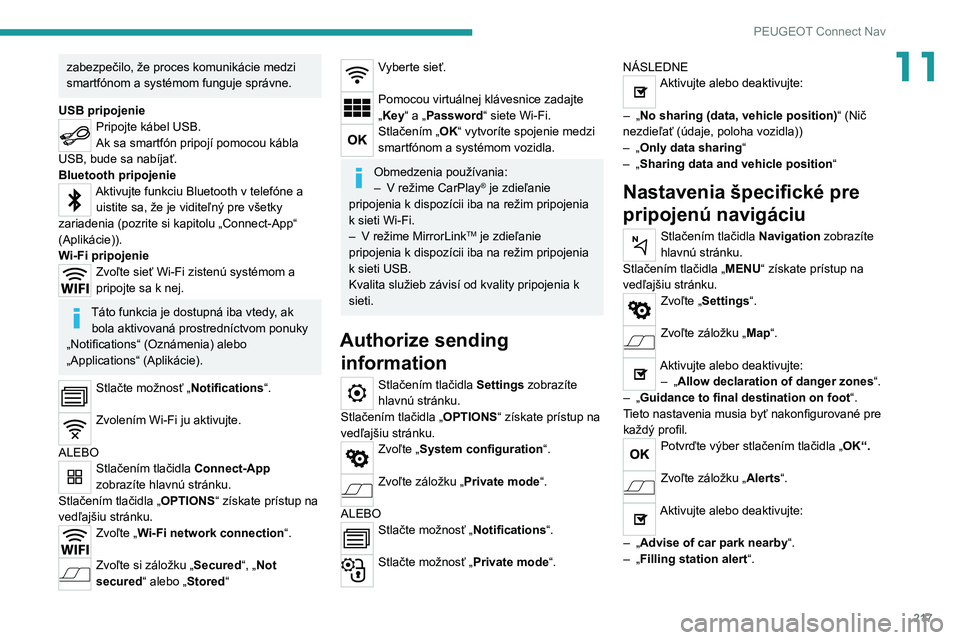
217
PEUGEOT Connect Nav
11zabezpečilo, že proces komunikácie medzi
smartfónom a systémom funguje správne.
USB pripojenie
Pripojte kábel USB.
Ak sa smartfón pripojí pomocou kábla
USB, bude sa nabíjať.
Bluetooth pripojenie
Aktivujte funkciu Bluetooth v telefóne a uistite sa, že je viditeľný pre všetky
zariadenia (pozrite si kapitolu „Connect-App“
(Aplikácie)).
Wi-Fi pripojenie
Zvoľte sieť Wi-Fi zistenú systémom a
pripojte sa k nej.
Táto funkcia je dostupná iba vtedy, ak bola aktivovaná prostredníctvom ponuky
„Notifications“ (Oznámenia) alebo
„Applications“ (Aplikácie).
Stlačte možnosť „Notifications“.
Zvolením Wi-Fi ju aktivujte.
ALEBO
Stlačením tlačidla Connect-App
zobrazíte hlavnú stránku.
Stlačením tlačidla „ OPTIONS“ získate prístup na
vedľajšiu stránku.
Zvoľte „ Wi-Fi network connection“.
Zvoľte si záložku „Secured“, „Not
secured“ alebo „Stored“
Vyberte sieť.
Pomocou virtuálnej klávesnice zadajte
„Key“ a „Password“ siete Wi-Fi.
Stlačením „OK“ vytvoríte spojenie medzi
smartfónom a systémom vozidla.
Obmedzenia používania:
–
V režime CarPlay® je zdieľanie
pripojenia k dispozícii iba na režim pripojenia
k sieti Wi-Fi.
–
V režime MirrorLinkTM je zdieľanie
pripojenia k dispozícii iba na režim pripojenia
k sieti USB.
Kvalita služieb závisí od kvality pripojenia k
sieti.
Authorize sending information
Stlačením tlačidla Settings zobrazíte
hlavnú stránku.
Stlačením tlačidla „ OPTIONS“ získate prístup na
vedľajšiu stránku.
Zvoľte „ System configuration“.
Zvoľte záložku „Private mode“.
ALEBO
Stlačte možnosť „Notifications“.
Stlačte možnosť „Private mode“. NÁSLEDNE
Aktivujte alebo deaktivujte:
–
„
No sharing (data, vehicle position) “ (Nič
nezdieľať (údaje, poloha vozidla))
–
„
Only data sharing “
–
„
Sharing data and vehicle position “
Nastavenia špecifické pre
pripojenú navigáciu
Stlačením tlačidla Navigation zobrazíte
hlavnú stránku.
Stlačením tlačidla „ MENU“ získate prístup na
vedľajšiu stránku.
Zvoľte „ Settings“.
Zvoľte záložku „Map“.
Aktivujte alebo deaktivujte:
– „ Allow declaration of danger zones “.
–
„
Guidance to final destination on foot “.
Tieto nastavenia musia byť nakonfigurované pre
každý profil.
Potvrďte výber stlačením tlačidla „OK“.
Zvoľte záložku „Alerts“.
Aktivujte alebo deaktivujte:
–
„
Advise of car park nearby“.
–
„
Filling station alert “.